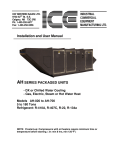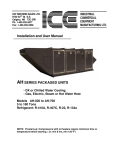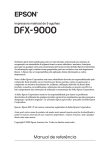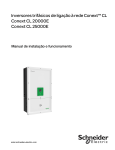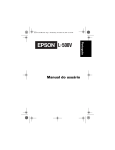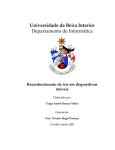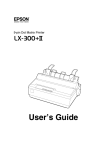Download Manual do usuario LX300
Transcript
R Impressora matricial de 9 agulhas Manual do usuário L Todos os direitos reservados. Nenhuma parte desta publicação pode ser reproduzida, armazenada em sistemas de recuperação ou transmitida de alguma forma ou meio eletrônico, mecânico, fotocópia, gravação ou qualquer outro sem a autorização prévia por escrito da Seiko Epson Corporation. As informações aqui contidas foram preparadas para uso exclusivo com esta impressora Epson. A Epson não se responsabiliza pela aplicação destas informações a outras impressoras. Nem a Seiko Epson Corporation nem suas subsidiárias deverão ser responsabilizadas pelo comprador deste produto ou por terceiros por danos, perdas, custos ou gastos para o comprador ou terceiros decorrentes de acidentes, utilização indevida ou abuso deste produto; consertos ou modificações e alterações não autorizadas ou (exceto nos EUA) o não-cumprimento das instruções de utilização e manutenção da Seiko Epson Corporation. A Seiko Epson Corporation isenta-se da responsabilidade por danos ou problemas decorrentes da utilização de qualquer produto opcional ou suprimentos que não possuam a designação “produtos Epson originais” ou “produtos Epson aprovados” por parte da Seiko Epson Corporation. Epson e Epson ESC/P são marcas registradas e Exceed Your Vision é uma marca comercial da Seiko Epson Corporation. Aviso geral: outros nomes de produtos são usados neste manual somente para fins de identificação e podem ser marcas comerciais de seus respectivos proprietários. A Epson renuncia a todo e qualquer direito sobre essas marcas. Uso responsável de materiais protegidos por direitos autorais A Epson incentiva cada usuário a ser responsável e a respeitar as leis de direitos autorais quando usar qualquer produto Epson. Enquanto as leis de alguns países permitem, em certas circunstâncias, a cópia limitada de materiais protegidos por direitos autorais, tais circunstâncias podem não ser tão abrangentes quando algumas pessoas podem imaginar. Entre em contato com um representante legal se tiver alguma dúvida a respeito da lei de direitos autorais. © 2006 Epson America, Inc. 2 CPD-21415R1 12/06 Proof Sign-off: ABE Y. Azuma A. Nagasawa T. Takahashi ABE S. Halvorson R4C7930 shrimp.bk Rev.C lx300+TOC.fm 12/6/06 A5 size Pass 1 Conteúdo Introdução Opções . . . . . . . . . . . . . . . . . . . . . . . . . . . . . . . . . . . . . . . . . . . . . . . . . . . 5 1 Instalação da impressora Como tirar a impressora da embalagem . . . . . . . . . . . . . . . . . . . . . . 7 Escolha do local para instalar a impressora. . . . . . . . . . . . . . . . . . . . 8 Montagem da impressora. . . . . . . . . . . . . . . . . . . . . . . . . . . . . . . . . . . 8 Como conectar a impressora . . . . . . . . . . . . . . . . . . . . . . . . . . . . . . . 11 Instalação do software da impressora . . . . . . . . . . . . . . . . . . . . . . . 13 Para programas em DOS . . . . . . . . . . . . . . . . . . . . . . . . . . . . . . 14 Visualização do Guia de referência eletrônico . . . . . . . . . . . . . . . . 15 2 Manuseio do papel Impressão em papel contínuo . . . . . . . . . . . . . . . . . . . . . . . . . . . . . . Impressão com o tracionador anterior . . . . . . . . . . . . . . . . . . Impressão com o tracionador posterior . . . . . . . . . . . . . . . . . Ajuste da posição de início de página . . . . . . . . . . . . . . . . . . . Como avançar o papel para a barra de corte . . . . . . . . . . . . . Impressão em folhas avulsas . . . . . . . . . . . . . . . . . . . . . . . . . . . . . . . Impressão em papéis especiais . . . . . . . . . . . . . . . . . . . . . . . . . . . . . Ajuste da alavanca de espessura do papel . . . . . . . . . . . . . . . Formulários com várias vias . . . . . . . . . . . . . . . . . . . . . . . . . . . Etiquetas. . . . . . . . . . . . . . . . . . . . . . . . . . . . . . . . . . . . . . . . . . . . Envelopes. . . . . . . . . . . . . . . . . . . . . . . . . . . . . . . . . . . . . . . . . . . 17 17 22 26 28 30 32 32 33 34 35 3 Uso do painel de controle Botões e luzes . . . . . . . . . . . . . . . . . . . . . . . . . . . . . . . . . . . . . . . . . . . . Seleção de fontes internas. . . . . . . . . . . . . . . . . . . . . . . . . . . . . . . . . . Alteração das configurações padrão. . . . . . . . . . . . . . . . . . . . . . . . . Utilização do modo de configurações padrão . . . . . . . . . . . . 37 39 40 41 3 R L 4 Solução de problemas Uso dos indicadores de erro . . . . . . . . . . . . . . . . . . . . . . . . . . . . . . . . Eliminação de obstruções de papel . . . . . . . . . . . . . . . . . . . . . . . . . . Impressão do autoteste . . . . . . . . . . . . . . . . . . . . . . . . . . . . . . . . . . . . Onde obter ajuda . . . . . . . . . . . . . . . . . . . . . . . . . . . . . . . . . . . . . . . . . Suprimentos e acessórios de compra . . . . . . . . . . . . . . . . . . . . 43 45 45 47 47 5 Informação sobre o produto Instruções de segurança . . . . . . . . . . . . . . . . . . . . . . . . . . . . . . . . . . . Símbolo de alerta de peças quentes . . . . . . . . . . . . . . . . . . . . . Instruções de segurança importantes . . . . . . . . . . . . . . . . . . . . Declaração de conformidade com a FCC . . . . . . . . . . . . . . . . . . . . . Declaração de conformidade . . . . . . . . . . . . . . . . . . . . . . . . . . . . . . . Garantia e centros de serviço . . . . . . . . . . . . . . . . . . . . . . . . . . . . . . . 4 49 49 49 50 51 52 R Introdução Este manual proporciona as seguintes informações básicas necessárias para começar a utilizar a impressora: ❏ Instalação da impressora ❏ Manuseio do papel ❏ Uso do painel de controle ❏ Solução de problemas ❏ Informações sobre o produto Para obter mais informações sobre a impressora, consulte o Guia de referência eletrônico. O guia traz descrições de todas as funções, produtos opcionais, software da impressora, solução de problemas e especificações técnicas. Consulte a seção “Visualização do Guia de referência eletrônico”, na página 15. À medida que lê a documentação, tenha em mente que: As Observações contêm informações importantes e dicas úteis referentes ao uso da impressora. avisos de Cuidado devem ser observados para evitar danos ao c Os equipamento. As Advertências devem ser obedecidas com cuidado para evitar w ferimentos. Opções A inclusão de opcionais, como um alimentador com cortador de papel ou suporte para rolo de papel, aumenta ainda mais os recursos da impressora. Consulte o Guia de referência para obter mais informações. Adquira cartuchos de fita, papéis, manuais e acessórios de representantes Epson® autorizados. Introdução 5 L 6 Introdução R Capítulo 1 Instalação da impressora Este capítulo descreve como desembalar e instalar a impressora. Como tirar a impressora da embalagem Verifique se todos os itens a seguir estão presentes. Impressora Botão giratório Suporte para o cabo USB Cartucho de fita Software da impressora Guia para papel Suportes para papel Remova cuidadosamente todos os materiais de proteção da impressora, conforme ilustrado abaixo, antes de instalar e ligar o equipamento. Guarde todos os materiais de embalagem e proteção, para o caso de necessitar transportar a impressora no futuro. Cuidado: Examine cuidadosamente a impressora e outros itens em busca de fitas adesivas e material de embalagem, pois poderá haver mais desses materiais do que ilustrado. Instalação da impressora 7 L Escolha do local para instalar a impressora ❏ Coloque a impressora em uma superfície plana e estável. ❏ Evite utilizar ou armazenar a impressora em locais sujeitos a mudanças rápidas de temperatura e umidade. Mantenha-a longe de luz solar direta, iluminação forte, fontes de calor ou excesso de umidade ou poeira. ❏ Coloque a impressora próxima a uma tomada da qual o plugue possa ser desconectado com facilidade. Posicione os cabos de alimentação e de interface de maneira que não atrapalhem a entrada de papel. ❏ Evite utilizar tomadas elétricas controladas por interruptores de parede ou temporizadores automáticos. Interrupções de energia poderão apagar informações da memória da impressora ou do computador. Evite também utilizar tomadas elétricas no mesmo circuito de motores grandes ou outros equipamentos que causem flutuações de voltagem. ❏ Utilize uma tomada com aterramento; não utilize plugues adaptadores. Montagem da impressora 1. Certifique-se de que a impressora esteja desligada e desconectada da tomada. 2. Encaixe o botão giratório. 8 Instalação da impressora R 3. Encaixe o suporte para o cabo USB na parte traseira da impressora, conforme indicado e, em seguida, levante-o. 4. Encaixe a guia do papel, alinhando os entalhes em cada lado com as guias da impressora. Em seguida, levante a guia do papel e empurre-a um pouco para dentro da impressora para travá-la no lugar. 5. Encaixe os suportes para papel. Instalação da impressora 9 L 6. Para instalar o cartucho de fita, remova a tampa da impressora. Em primeiro lugar, gire a tampa até sua abertura completa e puxe-a para fora da impressora. 7. Retire o novo cartucho de fita da embalagem e gire cuidadosamente o botão de ajuste da fita no sentido anti-horário para eliminar qualquer ondulação na fita. 8. Utilize uma das mãos para deslizar o cabeçote de impressão até o centro da impressora e, em seguida, insira o cartucho de fita conforme ilustrado abaixo, certificando-se de que se encaixe no lugar. Cabeçote de impressão 10 Instalação da impressora R 9. Utilize a ponta de um lápis ou objeto semelhante para passar a fita entre o cabeçote de impressão e a guia da fita. Tome cuidado para não torcer nem dobrar a fita. Em seguida, gire o botão de ajuste da fita para ajudar a colocá-la no lugar correto. 10. Recoloque a tampa da impressora e feche-a. Como conectar a impressora Coloque o cabo de alimentação e conecte a impressora ao computador segundo o procedimento a seguir: 1. Conecte o cabo de alimentação à impressora e a uma tomada elétrica aterrada. Instalação da impressora 11 L 2. Conecte a impressora ao computador usando um cabo de interface USB, paralela ou serial. USB Conecte com firmeza e passe o cabo através do suporte do cabo USB. IEEE1284 (PARALELO) Conecte com firmeza e aperte o parafuso. Conecte com firmeza. RS-232C (SERIAL) Conecte com firmeza e aperte. Observação: É possível conectar cabos a várias interfaces simultaneamente; a impressora alternará automaticamente para aquela correta quando receber dados. 12 Instalação da impressora R Instalação do software da impressora Depois de conectar a impressora ao computador, instale o software da impressora Epson localizado no CD-ROM fornecido junto com o equipamento. O software inclui o driver da impressora e o aplicativo Epson Status Monitor 3, que exibe informações sobre o status da impressora e notifica o usuário sobre erros do equipamento. Consulte o Guia de referência para obter mais informações. Observação: ❏ A instalação do software da impressora requer privilégios de administrador. Se tiver problemas, peça mais informações ao administrador do sistema. ❏ Se o sistema exibir a tela Novo hardware encontrado ou qualquer outro assistente quando ligar o computador, clique em Cancelar. Não é possível instalar o software dessa forma. Siga estes passos para instalar o software e o manual eletrônico: 1. Certifique-se de que o Windows esteja em execução e que a impressora esteja desligada. 2. Coloque o CD-ROM do software da impressora na unidade correspondente. O sistema exibirá a tela de instalação: Nota: Se isso não ocorrer, clique duas vezes em Setup.exe no CD-ROM. 3. Selecione Instalar software de impressão e clique em . Instalação da impressora 13 L 4. Quando a janela do acordo de licença aparecer, leia e aceite o acordo. 5. Quando a janela a seguir aparecer, ligue a impressora. 6. Depois que a instalação do software terminar, você verá a janela do programa de instalação novamente. Selecione Instalar Manual de . referência e clique em 7. Quando terminar, clique em instalação. para sair do programa de Para programas em DOS Para controlar a impressora a partir de aplicativos baseados em DOS, selecione o equipamento que estiver utilizando na lista de impressoras do próprio aplicativo. Se a lista de impressoras do aplicativo não incluir o modelo LX-300+II, escolha a primeira impressora disponível na seguinte lista: LX-300+ LX-300 LX-810/850 LX-800/860 FX-850 FX-860/800 14 JX-80 EX-800 Qualquer impressora FX Impressora Epson Impressora de projetos Instalação da impressora R Visualização do Guia de referência eletrônico Para visualizar o Guia de referência, faça o seguinte: ❏ Clique no ícone do Guia LX-300+II no seu desktop. ❏ Ou clique em Iniciar > Programas (ou Todos os programas) > EPSON > LX-300+II > Guia de referência LX300+II. Instalação da impressora 15 L 16 Instalação da impressora R Capítulo 2 Manuseio do papel Este capítulo fornece as instruções básicas necessárias para colocação e utilização do papel na impressora. Para obter informações completas sobre o manuseio de papel, consulte o Guia de referência. Impressão em papel contínuo É possível imprimir em papel contínuo utilizando o tracionador na posição anterior ou na posição posterior: ❏ Utilize o tracionador na posição anterior se desejar ser capaz de alternar entre impressão em folhas avulsas e em papel contínuo sem remover o suprimento de papel, ou se for destacar o papel contínuo folha por folha. Siga as instruções fornecidas na próxima seção. A impressora é fornecida com o tracionador instalado na posição anterior. ❏ Utilize o tracionador na posição posterior se for imprimir etiquetas, formulários com várias vias ou outros documentos que necessitem de posição de impressão precisa. Consulte a seção “Impressão com o tracionador posterior”, na página 22 para obter instruções. Impressão com o tracionador anterior Para colocar papel contínuo na impressora utilizando o tracionador anterior, proceda da seguinte forma: 1. Certifique-se de que a impressora esteja desligada. Manuseio do papel 17 L 2. Remova a tampa da impressora e a guia para papel e puxe a alavanca de liberação de papel na direção da posição de papel contínuo. 3. Desbloqueie a unidade dentada do tracionador puxando as alavancas de bloqueio azuis para frente. 4. Deslize a unidade dentada esquerda para cima da marca 0 (sob o tracionador). A impressora começará a imprimir à direita da posição marcada como 0. marca 0 18 Manuseio do papel R 5. Empurre a alavanca de bloqueio para travá-la de volta no lugar. Em seguida, deslize a unidade dentada da direita para igualar à largura do papel, mas não a trave. Mova o suporte para papel de forma que fique a meio caminho das unidades dentadas. 6. Coloque a pilha de papel contínuo atrás da impressora. Certifique-se de que não haja obstruções entre o papel e a impressora e que o papel esteja perfeitamente alinhado com o equipamento, para que a alimentação do papel seja em linha reta. 7. Certifique-se de que as bordas de direcionamento do papel estejam retas e limpas. Em seguida, abra as tampas das unidades dentadas e encaixe os primeiros orifícios do papel nos dentes da roda. 8. Feche as tampas. Deslize a unidade dentada direita de modo que o papel não fique com ondulações e trave-a no lugar. 9. Para separar o papel alimentado do papel impresso, encaixe a guia para papel segurando-a horizontalmente e encaixando seus entalhes sobre os postes de montagem da impressora, conforme ilustrado abaixo. Em seguida, deslize a guia para papel na direção da parte frontal da impressora até que se encaixe no lugar. Manuseio do papel 19 L 10. Recoloque a tampa da impressora e feche-a. 11. Ligue a impressora. 12. Quando utilizar o tracionador anterior, é aconselhável ativar o recurso de corte automático no modo de configuração padrão. Consulte a seção “Alteração das configurações padrão”, na página 40. 13. Pressione o botão LF/FF para colocar o papel na posição de carregamento. Quando a impressora receber dados, a impressão iniciará automaticamente. 14. Após o término da impressão, siga as etapas descritas na próxima seção para destacar o documento impresso. Se a primeira linha impressa na página aparecer muito em cima ou muito embaixo, ajuste a posição utilizando a função de micro ajuste. Consulte a seção “Ajuste da posição de início de página”, na página 26. c Cuidado: Nunca utilize o botão giratório de alimentação de papel para ajustar a posição de início de página, pois poderá danificar a impressora ou perder a posição em questão. Quando receber mais dados, a impressora colocará automaticamente o papel na posição de carregamento. Como remover documentos impressos do tracionador anterior Proceda da seguinte forma para remover o documento impresso: 1. 20 Pressione o botão Tear Off (Font). O papel moverá para a posição de corte e as luzes Tear Off (Font) começarão a piscar. Manuseio do papel R 2. Abra a tampa da impressora e, em seguida, destaque o documento impresso utilizando a barra de corte na unidade de tensão do papel. Unidade de tensão do papel Observação: Se a parte perfurada do papel não estiver adequadamente alinhada com a barra de corte, ajuste a posição de corte utilizando a função de micro ajuste. Consulte a seção “Ajuste da posição de corte”, na página 29. 3. Feche a tampa da impressora. Quando retomar a impressão, a impressora colocará o papel de volta à posição de início de página automaticamente e começará a imprimir. Para movimentar o papel contínuo para trás até a posição de espera, onde será possível removê-lo, primeiramente corte todas as folhas impressas. Em seguida, pressione o botão Load/Eject. Abra as tampas das unidades dentadas no tracionador e remova o papel. c Cuidado: Sempre destaque o documento impresso antes de pressionar o botão Load/Eject. Colocar diversas folhas de forma inversa ao mesmo tempo poderá causar obstrução na impressora. Manuseio do papel 21 L Como alternar entre papel contínuo e folhas avulsas Se desejar alternar para folhas avulsas enquanto houver papel contínuo carregado na posição anterior do tracionador, proceda da seguinte forma: 1. Destaque o documento impresso. c Cuidado: Sempre destaque o documento impresso antes de pressionar o botão Load/Eject. Colocar diversas folhas de forma inversa ao mesmo tempo poderá causar obstrução na impressora. 2. Pressione o botão Load/Eject para retornar o papel até a posição de espera. 3. Empurre a alavanca de liberação do papel de volta à posição de folha avulsa. 4. Siga as instruções descritas na página 30 para colocar folhas avulsas. Para alternar de volta ao papel contínuo, proceda da seguinte forma: 1. Pressione o botão Load/Eject para ejetar qualquer folha existente na impressora. 2. Mova a alavanca de liberação do papel para a posição de papel contínuo. 3. Pressione o botão LF/FF para colocar o papel no tracionador. Impressão com o tracionador posterior Para colocar papel contínuo utilizando o tracionador na posição posterior, é necessário mover o tracionador para a posição correspondente, conforme descrito a seguir. Se o tracionador já estiver instalado nessa posição, certifique-se de que a impressora esteja desligada e siga diretamente para a etapa 6. 1. 22 Desligue a impressora e remova sua tampa e a guia para papel. Manuseio do papel R 2. Remova a unidade de tensão de papel apertando cuidadosamente as travas e puxando a unidade para fora da impressora. 3. Puxe a alavanca de liberação para a posição de papel contínuo. 4. Para retirar o tracionador da posição posterior, aperte cuidadosamente as travas dos dois lados do tracionador e gire-o para cima, para removê-lo da impressora. Manuseio do papel 23 L 5. Repouse o tracionador sobre os slots de montagem localizados na parte superior da impressora, conforme ilustrado abaixo, e incline-o para trás até encaixá-lo no lugar. 6. Desbloqueie as unidades dentadas, puxando as alavancas azuis de bloqueio para frente. 7. Coloque papel no slot posterior para papel, conforme ilustrado abaixo, e puxe-o para cima. Posicione o papel utilizando a régua da impressora como guia. A impressão começará à direita da posição marcada como 0 (sob o papel, nesse momento). 24 Manuseio do papel R 8. Deslize a unidade dentada esquerda de forma que seus dentes fiquem alinhados com os orifícios do papel e empurre a alavanca de bloqueio azul para travar a unidade dentada no lugar. Em seguida, deslize a unidade dentada da direita para igualar à largura do papel, mas não a trave. Mova os suportes de papel até meio caminho entre as unidades dentadas. 9. Certifique-se de que as bordas de direcionamento do papel estejam retas e limpas. Abra as tampas das unidades dentadas. Encaixe os primeiros orifícios do papel nos dentes da roda e feche as tampas das unidades dentadas. Deslize a unidade dentada direita de modo que o papel não fique com ondulações e trave-a no lugar. Observação: Remova qualquer ondulação remanescente puxando cuidadosamente o papel a partir de sua parte posterior. Manuseio do papel 25 L 10. Para separar o papel recebido do papel impresso, encaixe a guia para papel. Segure-a horizontalmente e encaixe seus entalhes sobre os postes de montagem da impressora. Em seguida, deslize a guia para papel na direção da parte posterior da impressora até que se encaixe no lugar. 11. Gire o botão de alimentação de papel para ajustar a posição deste. A perfuração entre as páginas deverá estar exatamente acima do cabeçote de impressão. 12. Recoloque a tampa na impressora, porém deixe-a aberta. 13. Ligue a impressora. 14. Defina a função de corte automático no modo de configurações automáticas como Off; caso contrário, poderá ocorrer obstrução de papel. (Consulte a página 40 para obter mais informações.) Quando a impressora receber dados, a impressão será iniciada automaticamente. Se desejar alterar a posição onde a impressão começará na página, pressione o botão LF/FF para avançar a página para a próxima posição de início de página e, em seguida, consulte a próxima seção para ajustar a posição de carregamento. Para ejetar o papel, destaque o papel que estiver entrando na impressora e, em seguida, pressione o botão LF/FF para que o papel se movimente para frente. Ajuste da posição de início de página O início da página corresponde à posição na folha onde a impressão é iniciada. Se a impressão estiver muito acima ou muito abaixo na página, ajuste a posição de início de página utilizando o recurso de micro ajuste. c Cuidado: Nunca utilize o botão giratório de alimentação de papel para ajustar a posição de início de página, pois poderá danificar a impressora ou perder a posição em questão. 1. Certifique-se de que a impressora esteja ligada e de que haja papel inserido no equipamento. 2. Remova a tampa da impressora. 3. Mantenha o botão Pause pressionado por aproximadamente três segundos. A impressora emitirá um bipe e a luz Pause começará a piscar enquanto a impressora entra no modo de micro ajuste. 26 Manuseio do papel R 4. Pressione o botão LF/FF D para mover a posição de início de página para mais acima na folha; ou pressione o botão Load/Eject U para mover o início de página para mais abaixo na folha. Observação: ❏ A impressora possui uma definição mínima e máxima para a posição de início de página. Se tentar ajustar essa posição além desses limites, a impressora emitirá um bipe e interromperá a movimentação do papel. ❏ 5. Quando o papel chegar à posição de início de página padrão, a impressora emitirá um bipe e interromperá brevemente a movimentação do papel. Utilize a posição padrão como ponto de referência para ajustar a posição de início de página. Depois de definir a posição de início de página, pressione o botão Pause para sair do modo de micro ajuste. Observação: ❏ A posição de início de página continuará sendo a mesma até ser alterada, mesmo que a impressora seja desligada. ❏ A configuração da margem superior estabelecida em alguns aplicativos sobrepõe-se à posição de início de página definida por meio do recurso de micro ajuste. Se necessário, ajuste essa posição no software. ❏ Se desejar restaurar a posição de início de página padrão da impressora, reinicie a impressora. Consulte a página 40 para obter instruções. Manuseio do papel 27 L Como avançar o papel para a barra de corte Se utilizar o tracionador anterior, será possível utilizar o recurso de corte para avançar o papel contínuo até a barra de corte da impressora quando terminar a impressão. Dessa forma, você poderá destacar facilmente o documento impresso. Quando retomar a impressão, a impressora colocará automaticamente o papel de volta à posição de início, para que seja possível economizar o papel normalmente perdido entre os documentos. É possível utilizar o recurso de corte de duas formas: ❏ Manualmente, pressionando o botão Tear Off (Font) da impressora. ❏ Automaticamente, ativando a função de corte automático no modo de configurações padrão. Uso do botão Tear Off Após o término da impressão do documento, verifique se as luzes Tear Off (Font) não estão piscando. Em seguida, pressione o botão Tear Off (Font). A impressora avançará o papel para a barra de corte. Observação: Se as luzes Tear Off (Font) estiverem piscando, isso significará que o papel está na posição de corte. Se pressionar o botão Tear Off (Font) novamente, a impressora avançará o papel para a próxima posição de corte. Como avançar o papel automaticamente para a posição de corte Para avançar automaticamente os documentos impressos para a posição de corte, ative o modo de corte automático e selecione o comprimento de página adequado para o papel contínuo no modo de configurações padrão. Para obter instruções, consulte a seção “Alteração das configurações padrão”, na página 40. Quando a função de corte automático for ativada, a impressora avançará o papel para a posição de corte automaticamente sempre que receber uma página completa de dados ou um comando de alimentação de formulário não seguido de dados adicionais. 28 Manuseio do papel R Ajuste da posição de corte Se a parte perfurada do papel não estiver alinhada com a barra de corte, utilize a função de micro ajuste para mover a perfuração para a posição de corte. Para ajustar a posição de corte, proceda da seguinte forma: 1. Certifique-se de que as luzes Tear Off (Font) estejam piscando (o papel está na posição de corte). Talvez seja necessário pressionar o botão Tear Off (Font) para avançar o papel para a posição de corte. 2. Abra a tampa da impressora. 3. Mantenha o botão Pause pressionado por aproximadamente três segundos. A impressora emitirá um bipe e a luz Pause começará a piscar enquanto a impressora entra no modo de micro ajuste. 4. Pressione o botão LF/FF D para mover o papel para trás, ou pressione o botão Load/Eject U para mover o papel para frente, até que as perfurações do papel estejam alinhadas com a barra de corte na unidade de tensão do papel. Margem de corte Observação: A impressora possui limites mínimo e máximo para a posição de corte. Se tentar ajustar a posição de corte além desses limites, a impressora emitirá um bipe e interromperá a movimentação do papel. 5. Depois de definir a posição de corte, pressione o botão Pause para sair do modo de micro ajuste. Manuseio do papel 29 L 6. Destaque as páginas impressas. Quando retomar a impressão, a impressora colocará o papel automaticamente de volta à posição de início de página e começará a imprimir. Observação: A posição de corte continuará sendo a mesma até ser alterada, mesmo que a impressora seja desligada. Se desejar restaurar a posição de corte padrão da impressora, reinicie a impressora. Consulte a página 41 para obter instruções. Impressão em folhas avulsas É possível carregar folhas avulsas uma de cada vez, utilizando a guia para papel do equipamento. Antes de imprimir em formulários com várias vias em folhas avulsas, envelopes ou outros papéis especiais, certifique-se de que a alavanca de espessura de papel esteja na posição adequada. Consulte a seção “Impressão em papéis especiais”, na página 32. Observação: ❏ Coloque uma folha de cada vez. Para colocar uma pilha de folhas avulsas na impressora, utilize o alimentador com cortador de papel opcional. Consulte o Guia de referência para obter mais informações. ❏ Utilize a guia para papel para carregar formulários com várias vias, sem carbono, em folhas avulsas unidas na parte superior por cola de linha adesiva. ❏ Insira os formulários com várias vias na guia para papel, com a borda colada primeiro e a face de impressão voltada para baixo. Para colocar folhas avulsas, proceda da seguinte forma: 1. 30 Se houver papel contínuo no tracionador anterior, pressione o botão Load/Eject para mover o papel de volta à posição de espera. Manuseio do papel R 2. Empurre a alavanca de liberação de papel de volta à posição de folha avulsa e certifique-se de que a guia para papel esteja na posição perpendicular, conforme ilustrado abaixo. 3. Deslize a guia para papel esquerda até que seja travada no lugar, na marca da guia. Em seguida, ajuste a guia do lado direito de acordo com a largura do papel. 4. Insira uma folha de papel entre as bordas da guia até encontrar resistência. A impressora puxará a folha automaticamente até a posição de impressão correta. Quando a impressora receber dados, a impressão será iniciada. Se o documento possuir mais de uma página, a impressora emitirá três bipes depois de imprimir cada página. Coloque a próxima folha para que a impressão continue. Manuseio do papel 31 L Impressão em papéis especiais Com a LX-3000+II, é possível imprimir em uma grande variedade de tipos especiais de papel, incluindo formulários em várias vias, etiquetas e envelopes. c Cuidado: Quando imprimir em formulários com várias vias, papéis mais espessos que o normal, etiquetas ou envelopes, certifique-se de que as configurações do aplicativo mantenham a impressão dentro da área imprimível. A impressão fora das bordas desses papéis poderá danificar o cabeçote de impressão. Ajuste da alavanca de espessura do papel Antes de imprimir em papéis especiais, certifique-se de que a alavanca de ajuste de espessura de papel esteja corretamente definida para o tipo de papel utilizado. Proceda da seguinte forma: 1. Desligue a impressora. 2. Levante ou remova sua tampa. A alavanca de espessura de papel está localizada no lado esquerdo da impressora. 32 Manuseio do papel R 3. Os números que se encontram ao lado da alavanca indicam a definição de espessura. Utilize a tabela a seguir para selecionar a espessura de papel adequada. Tipo de papel Posição da alavanca Papel comum (folhas avulsas ou contínuas) 0 Formulários com várias vias 0 1 2 3 2 folhas 3 folhas 4 folhas 5 folhas Etiquetas 1 Envelopes 2 ou 4 4. Feche a tampa da impressora. 5. Ligue a impressora. Formulários com várias vias É possível utilizar formulários com várias vias sem carbono contínuos ou em folhas avulsas com até cinco vias (uma original e quatro cópias). Proceda da seguinte forma: ❏ Coloque a alavanca de espessura de papel na posição correta para os formulários. Consulte a página 32. ❏ Utilize formulários contínuos de várias vias unidos somente por cola por pontos ou frisagem lateral. Nunca coloque formulários contínuos de várias vias unidos por grampos metálicos, fitas adesivas ou cola contínua. ❏ Utilize formulários de várias vias em folhas avulsas que sejam unidos por cola de linha adesiva somente na parte superior. Insira primeiramente a borda colada dos formulários na impressora. ❏ Certifique-se de que os formulários com várias vias estejam livres de vincos e ondulações. ❏ Se necessitar ajustar a posição de colocação do papel, utilize o aplicativo ou altere a posição de colocação conforme descrito na seção “Ajuste da posição de início de página”, na página 26. Manuseio do papel 33 L ❏ Quando utilizar formulários contínuos de várias vias frisados na lateral, as cópias podem não alinhar com o original. Se isso acontecer, levante a guia para papel. Para formulários com várias vias, não imprima nada mais próximo do que 13 mm das laterais do papel. Para obter informações sobre a área imprimível de envelopes, consulte as especificações de papel no Guia de referência. Etiquetas Para imprimir em etiquetas, utilize papel contínuo colocado no tracionador na posição posterior. Tenha em mente as seguintes sugestões: ❏ Coloque a alavanca de espessura de papel na posição correta para as etiquetas. Consulte a página 32. ❏ Prefira etiquetas montadas sobre folhas de suporte contínuas com orifícios para unidade dentada projetados para uso com tracionador. Não imprima etiquetas como folhas avulsas, pois o suporte brilhante causará leve escorregamento do papel. ❏ Coloque as etiquetas do mesmo modo que coloca papel contínuo comum. Consulte a seção “Impressão com o tracionador posterior”, na página 22 para obter instruções sobre a colocação de papel. ❏ Como as etiquetas são sensíveis à temperatura e umidade, utilize-as somente sob as condições normais de uso. ❏ Não deixe as etiquetas no equipamento entre os trabalhos de impressão, pois poderão enroscar no rolo impressor e causar obstrução quando voltar a imprimir. ❏ Para remover as etiquetas da impressora, destaque o suprimento sem uso na parte posterior do equipamento e, em seguida, pressione o botão LF/FF para avançar as etiquetas restantes para fora da impressora. c Cuidado: Nunca retroceda etiquetas pela impressora, pois poderão soltar-se facilmente da folha de suporte e causar obstrução na impressora. 34 Manuseio do papel R Envelopes É possível colocar envelopes na impressora individualmente utilizando a guia para papel. Tenha em mente as seguintes sugestões: ❏ Coloque a alavanca de espessura de papel na posição adequada. Consulte a página 32. ❏ Para carregar envelopes, proceda segundo as etapas descritas na página 30. Insira o envelope com a face para impressão virada para baixo e com a borda mais larga para dentro, entre as guias da borda. Empurre-o com firmeza e segure-o até que entre na impressora. ❏ Utilize envelopes somente sob condições de temperatura e umidade normais. ❏ Certifique-se de que a impressão fique inteiramente dentro da área imprimível. ❏ O cabeçote de impressão não deverá ir além da borda esquerda ou direita do envelope ou de outro papel espesso. É aconselhável imprimir uma amostra de teste utilizando uma folha avulsa de papel antes de imprimir em envelopes. Manuseio do papel 35 L 36 Manuseio do papel R Capítulo 3 Uso do painel de controle Com os botões e luzes do painel de controle, é possível: ❏ Ajustar o fornecimento do papel linha por linha ou por página de formulário. ❏ Colocar e retirar papel. ❏ Selecionar uma fonte interna. ❏ Alterar as configurações padrão da impressora. Botões e luzes 1 Luzes Tear Off (Font) Piscam quando o papel contínuo está em posição de corte; caso contrário, as luzes indicam a fonte selecionada. 2 Botão Tear Off (Font) ❏ Empurra o papel contínuo até a posição de corte. ❏ Recua o papel contínuo da posição de corte para a posição de início de página. ❏ No modo de micro ajuste, seleciona uma das seis fontes internas. Uso do painel de controle 37 L 3 Botão LF/FF ❏ Puxa o papel, linha por linha, quando pressionado e soltado. ❏ Quando pressionado, ejeta uma folha ou avança o papel contínuo para a próxima posição de início de página. ❏ No modo de micro ajuste, ajusta a posição de início de página e de corte. 4 Botão Load/Eject ❏ Coloca uma única folha de papel. ❏ Expulsa uma única folha de papel. ❏ Puxa papel contínuo da posição de espera. ❏ Empurra o papel contínuo para a posição de espera. ❏ No modo de micro ajuste, ajusta a posição de início de página e de corte. 5 Botão Pause Interrompe a impressão temporariamente e a retoma quando pressionado novamente. Quando pressionado durante três segundos, ativa o modo de micro ajuste. Para desativá-lo, pressione-o novamente. 6 Luz Paper Out ❏ Fica acesa quando não há papel na fonte selecionada ou quando o papel não foi colocado corretamente. ❏ Pisca quando o papel não saiu totalmente ou se o papel estiver preso na impressora. 7 Luz Pause ❏ Permanece acesa quando a impressora é colocada em pausa. ❏ Pisca quando a impressora está no modo de micro ajuste. ❏ Pisca em caso de superaquecimento do cabeçote de impressão. 38 Uso do painel de controle R Seleção de fontes internas É melhor usar o aplicativo para selecionar a fonte que deseja utilizar em um documento. No entanto, talvez seja necessário selecionar uma das seis fontes internas utilizando os botões do painel de controle da impressora, conforme descrito a seguir. Os ajustes realizados em programas geralmente substituem as configurações do painel de controle da impressora. ❏ Draft ❏ Draft Condensed ❏ Roman ❏ Roman Condensed ❏ Sans Serif ❏ Sans Serif Condensed Proceda do seguinte modo para selecionar uma fonte interna através do painel de controle: 1. Assegure-se de que a impressora não esteja em funcionamento. 2. Pressione o botão Pause por três segundos para entrar no modo de micro ajuste. A luz Pause começa a piscar e as duas luzes Tear Off (Font) mostram a seleção de fonte atual. 3. Pressione o botão Tear Off (Font) repetidamente para percorrer as fontes e pare quando as luzes no painel de controle indicarem a fonte desejada. A seleção permanece válida até ser alterada novamente. Observação: As fontes de código de barras não podem ser selecionadas com o painel de controle. Uso do painel de controle 39 L Alteração das configurações padrão Embora seja possível alterar as configurações no software ou no driver, às vezes é preciso alterar parâmetros através do painel de controle, usando o modo de configuração padrão. Esta tabela lista os parâmetros e as opções disponíveis. Para detalhes, veja o Guia de referência. Parâmetro Opções (o valor padrão está em negrito) Comprimento da pág p/ tractor Comprimento em polegadas: 3, 3.5, 4, 5.5, 6, 7, 8, 8.5, 11, 70/6, 12, 14, 17 Avanço sobre o picotado Activado, Desactivado Corte automático de papel Activado, Desactivado Avanço automático de linha Activado, Desactivado Direcção de impressão Bidirecional, Unidirecional Software ESC/P, IBM 2380 Forma de zero Activado, Desactivado Prova de alta velocidade Activado, Desactivado Modo de interface Automático, Paralelo, Série, USB Período de espera 10 segundos, 30 segundos Velocidade 19200, 9600, 4800, 2400, 1200, 600, 300 BPS Paridade Nenhuma, Ímpar, Par, Ignorar Comprimento da palavra 8 bits, 7 bits Modo bidireccional do I/F paralelo Activado, Desactivado Modo de pacote Automático, Desactivado Tabela de caracteres Itálico, PC 437, PC 850, PC 860, PC 863, PC 865, PC 861, BRASCII, Abicomp, Roman 8, ISO Latin 1, PC 858, ISO 8859-15 Conjunto de caracteres internacionais para a tabela de caracteres em Itálico Itálico E.U.A, Itálico França, Itálico Alemanha, Itálico Reino Unido, Itálico Dinamarca 1, Itálico Suécia, Itálico Itália, Itálico Espanha 1 Período de espera de alimentação manual 1 segundo, 1.5 segundos, 2 segundos, 3 segundos Buzzer Activado, Desactivado Auto CR (no modo de emulação IBM PPDS) Activado, Desactivado Tabela de caracteres IBM Table1, Table 2 40 Uso do painel de controle R Utilização do modo de configurações padrão Siga as etapas abaixo para entrar no modo de configurações padrão. Se utilizar folhas avulsas, será preciso colocar uma nova folha no alimentador toda vez que a impressora ejetar a página impressa. 1. Assegure-se de que a impressora tenha papel e esteja desligada. 2. Mantenha o botão Tear Off (Font) pressionado e ligue a impressora. A impressora entra no modo de configurações padrão e imprime instruções para selecionar o idioma. O idioma atual é indicado pela maneira como as luzes do painel de controle estão acesas. Para português, a luz Pause está apagada e as duas luzes de fonte estão acesas. 3. Se desejar um idioma diferente, pressione o botão LF/FF até a luz mostrar o idioma desejado. 4. Pressione o botão Tear Off (Font) para imprimir uma lista de todas as configurações atuais. 5. Se todas as configurações estiverem corretas, desligue a impressora para sair do modo de configurações padrão. Se desejar alterar qualquer configuração, vá para o passo 6. 6. Pressione o botão Tear Off (Font). O equipamento imprime instruções para alterar as configurações. 7. Pressione o botão LF/FF para percorrer as opções até ver o parâmetro desejado. Em seguida, pressione o botão Tear Off (Font) para selecionar o próximo parâmetro que deseja alterar. 8. Concluídas as alterações na configuração, desligue a impressora para sair do modo de configurações padrão. As novas configurações são válidas até serem alteradas novamente ou os padrões da impressora serem redefinidos. Restauração das configurações da impressora Se desejar restaurar todas as configurações de fábrica, desligue a impressora. Em seguida, mantenha pressionados os botões Load/Eject, LF/FF e Pause enquanto liga a impressora. Uso do painel de controle 41 L 42 Uso do painel de controle R Capítulo 4 Solução de problemas Este capítulo explica os indicadores de erro e descreve como remover papel preso e imprimir um teste automático. Para mais informações sobre solução de problemas, veja o Guia de referência. Se não for possível resolver o problema usando as informações disponíveis nos manuais, veja “Onde obter ajuda”, na página 47. Uso dos indicadores de erro Utilize a tabela a seguir para diagnosticar os erros da impressora. Estado da luz Bipes Problema Solução n Pause – O funcionamento da impressora foi interrompido. Pressione o botão Pause para retomar a impressão. ••• Papel de outra origem está no caminho do papel no momento. Mova a alavanca de liberação do papel para a posição adequada (folhas avulsas ou papel contínuo) e aperte o botão Load/Eject para ejetar o papel. Em seguida, ajuste a alavanca para a posição desejada. Pressione o botão Pause para apagar a luz Pause, se necessário. n Paper Out n Pause ••• Não há papel na fonte selecionada. Coloque papel na impressora. Depois pressione o botão Pause para apagar a luz Pause, se necessário. ••• O papel não foi colocado corretamente. Retire e recoloque o papel na impressora. Aperte o botão Pause para apagar a luz Pause, se necessário. ••• O papel está preso na impressora. Desligue a impressora, abra a tampa, divida a pilha de papel e gire o botão de alimentação de papel para retirar o papel restante. Solução de problemas 43 L Estado da luz Bipes Problema Solução f Paper Out n Pause ••• O papel contínuo não está na posição de espera. Destaque o documento impresso na perfuração e pressione o botão Load/Eject. A impressora colocará o papel na posição de espera. Pressione o botão Pause para apagar a luz Pause, se necessário. ••• Uma folha avulsa não saiu completamente da impressora. Pressione o botão Load/Eject para retirar a folha. Em seguida, pressione o botão Pause para apagar a luz Pause, se necessário. ••• O papel está preso na impressora. Remova a obstrução de papel conforme descrito na próxima seção. f Pause – O cabeçote de impressão está superaquecido. Aguarde alguns minutos. O equipamento retomará a impressão assim que o cabeçote esfriar. f Todas as luzes no painel de controle ••••• Ocorreu um erro desconhecido na impressora. Desligue a impressora, aguarde alguns minutos e ligue-a novamente. Se o problema persistir, entre em contato com seu revendedor. n = aceso, f = piscando ••• = séries curtas de bipes (três bipes) ••••• = séries longas de bipes (cinco bipes) Observação: A impressora emitirá um bipe se pressionar algum botão do painel de controle e a função correspondente não estiver disponível. 44 Solução de problemas R Eliminação de obstruções de papel Se o papel ficar preso na impressora, proceda do seguinte modo para removê-lo: 1. Desligue a impressora, abra (ou remova) a tampa e remova a guia para papel. 2. Se houver papel contínuo preso na impressora, destaque a folha na perfuração mais próxima à abertura de entrada de papel. 3. Remova com cuidado o papel do equipamento, incluindo os pedaços rasgados. Use o botão na lateral direita da impressora para ajudar a colocar o papel para fora. c Cuidado: Use o botão de alimentação do papel para remover as obstruções apenas quando a impressora estiver desligada. Caso contrário, poderá danificar o equipamento ou alterar a posição de corte ou de início de página. 4. Recoloque a tampa e a guia para papel e ligue a impressora. Certifique-se de que a luz Paper Out (Sem papel) não esteja piscando e de que a luz Pause esteja apagada. Impressão do autoteste Caso esteja tendo problemas de impressão, execute o autoteste do equipamento para ajudar a determinar se a impressora ou o computador está causando o problema. Se os resultados do autoteste forem satisfatórios, significa que a impressora está funcionando corretamente e o problema pode ter sido causado pelas configurações do driver ou aplicativo, no computador ou no cabo de interface. (Certifique-se de usar um cabo de interface blindado.) Se o autoteste não for impresso corretamente, é provável que a impressora esteja com problemas. Consulte o Guia de referência para obter as possíveis soluções para o problema. É possível imprimir o autoteste em folhas avulsas ou em papel contínuo. Use papel de pelo menos 21 cm de largura. Solução de problemas 45 L 1. Verifique se há papel na impressora e se o equipamento está desligado. 2. Para executar o teste utilizando a fonte Draft (Rascunho), ligue a impressora enquanto mantém o botão LF/FF pressionado. Para executar o teste utilizando as fontes de qualidade carta da impressora, mantenha o botão Load/Eject (Carregar/ejetar) pressionado enquanto liga a impressora. Ambos os testes ajudam a verificar a origem do problema de impressão. No entanto, a impressão do autoteste em rascunho é mais rápida. Depois de alguns minutos, o equipamento começa a imprimir o autoteste. Uma série de caracteres será impressa. Observação: Para interromper temporariamente o autoteste, pressione o botão Pause. Para retomá-lo, pressione novamente o botão Pause. 3. Para concluir o autoteste, pressione o botão Pause. Se o papel permanecer na impressora, pressione o botão LF/FF para retirar a página impressa. Em seguida, desligue a impressora. c Cuidado: Não desligue a impressora enquanto estiver imprimindo o autoteste. Sempre pressione o botão Pause para interromper a impressão e o botão LF/FF para retirar a página impressa antes de desligar a impressora. 46 Solução de problemas R Onde obter ajuda Se sua impressora Epson não estiver funcionando corretamente e não for possível resolver o problema com as informações para solução de problemas, consulte as informações de suporte abaixo. Suporte pela Internet Visite o site http://www.suporte-epson.com.br para obter suporte técnico. Lá, selecione sua impressora para obter soluções para problemas comuns, fazer o download de drivers e documentação, consultar as perguntas freqüentes ou enviar um e-mail para a Epson com suas perguntas. Contato com o representante de suporte Antes de ligar para o suporte, tenha em mãos as seguintes informações: ❏ Nome do produto (Epson LX-300+II) ❏ Número de série do produto (localizado na parte posterior da impressora) ❏ Prova de compra (nota da loja) e data da compra ❏ Configuração do computador ❏ Descrição do problema Ligue para: Brasil (55 11) 4196-6350 Tarifas telefônicas de longa distância poderão ser cobradas. Suprimentos e acessórios de compra Você pode adquirir cartuchos de fita e outros acessórios através do representante Epson autorizado mais próximo. Solução de problemas 47 L 48 Solução de problemas R Capítulo 5 Informação sobre o produto Instruções de segurança Símbolo de alerta de peças quentes K Este símbolo se encontra no cabeçote de impressão e em outras peças para indicar que elas podem estar quentes. Nunca toque nessas peças logo após usar a impressora. Deixe-as esfriar por uns minutos antes de tocá-las. Instruções de segurança importantes Leia todas estas instruções de segurança antes de usar a impressora. Além disso, siga os avisos e instruções marcados na impressora. ❏ Não coloque a impressora em uma superfície instável ou próxima a um aquecedor de ambiente ou fonte de calor. ❏ Coloque a impressora em uma superfície plana. Ela não funcionará corretamente se estiver inclinada ou em ângulo. ❏ Não bloqueie ou cubra as aberturas no corpo da impressora e não insira objetos nos buracos. ❏ Use somente o tipo de fonte de energia indicada na etiqueta da impressora. ❏ Conecte todo o equipamento em tomadas devidamente aterradas. Evite usar tomadas que estejam no mesmo circuito que fotocopiadoras ou sistemas de ar condicionado que ligam e desligam regularmente. ❏ Não use um cabo de eletricidade que esteja danificado ou descascado. ❏ Se usar uma extensão com a impressora, certifique-se de que a amperagem total de todos os dispositivos conectados à extensão não exceda a amperagem dela. Além disso, certifique-se de que a amperagem total dos componentes conectados à tomada de parede não exceda a amperagem da tomada. Informação sobre o produto 49 L ❏ Desconecte a impressora antes de limpá-la e sempre a limpe usando apenas um pano úmido. ❏ Não derrame líquidos na impressora. ❏ Com exceção do que foi especificamente explicado neste manual, Não tente reparar a impressora por conta própria. ❏ Desconecte a impressora e procure um técnico qualificado sob as seguintes condições: se o cabo de eletricidade ou o plugue estiverem danificados, se algum líquido for derramado dentro da impressora, se a impressora cair ou o seu gabinete for danificado, se a impressora não funcionar normalmente ou exibir uma diferença notável de desempenho. ❏ Ajuste somente os controles discutidos nas instruções de uso. Declaração de conformidade com a FCC Para usuários nos Estados Unidos Este equipamento foi testado e declarado de acordo com os limites de dispositivos digitais Classe B, conforme a Parte 15 das Normas da FCC. Esses limites foram projetados para oferecer uma proteção razoável contra interferências prejudiciais em instalações residenciais. Este equipamento gera, usa e pode emitir energia de radiofreqüência e, se não for instalado e utilizado de acordo com as instruções, poderá causar interferências prejudiciais aos sinais de recepção de rádio e televisão. Entretanto, não existem garantias de que não ocorrerão interferências em instalações específicas. Se este equipamento causar interferências à recepção de rádio e televisão, o que pode ser verificado ligando-se e desligando-se o equipamento, o usuário será aconselhado a tentar corrigir o problema por meio de um ou mais dos seguintes procedimentos: ❏ Reorientar ou reposicionar a antena de recepção. ❏ Ampliar a distância entre o equipamento e o receptor. ❏ Conectar o equipamento a uma tomada de um circuito diferente daquela à qual o receptor está conectado. ❏ Consultar seu representante ou um técnico de rádio/TV experiente para obter ajuda. 50 Informação sobre o produto R ADVERTÊNCIA A conexão de um cabo de interface não blindado a este equipamento invalidará a Certificação da FCC do dispositivo e poderá causar níveis de interferência que excedam os limites estabelecidos pela FCC para o mesmo. É responsabilidade do usuário obter um cabo de interface de equipamento blindado e usá-lo com este dispositivo. Caso o equipamento disponha de mais de um conector de interface, não deixe cabos conectados às interfaces não usadas. Alterações ou modificações não aprovadas expressamente pelo fabricante poderão anular a autoridade do usuário para utilizar o equipamento. Declaração de conformidade De acordo com a norma 47CFR, Partes 2 e 15 sobre computadores pessoais e periféricos Classe B e/ou placas de CPU e fontes de alimentação usadas com computadores pessoais Classe B: Nós: Situados em: Epson America, Inc. MS 3-13 3840 Kilroy Airport Way Long Beach, CA 90806-2469 Telefone: (562) 290-5254 Declaramos sob nossa responsabilidade exclusiva que os produtos aqui identificados atendem às exigências da 47CFR, Partes 2 e 15 das Normas da FCC para dispositivos digitais Classe B. Todos os produtos comercializados são idênticos à unidade testada e atendem aos padrões estabelecidos. Os registros mantidos continuam a mostrar que os produtos que estão sendo produzidos devem responder ao intervalo de variação aceitável devido à produção em série e testes estatísticos conforme determinado pela 47CFR §2.909. O uso do produto está sujeito às duas condições a seguir: (1) este dispositivo pode não causar interferência prejudicial e (2) este dispositivo deve aceitar qualquer interferência recebida, incluindo aquela que possa causar funcionamento não desejado. Nome comercial: Epson Tipo de produto: Impressora matricial Modelo: P170A Informação sobre o produto 51 L Garantia e centros de serviço 1 Garantia limitada dos produtos Epson Os produtos Epson têm garantia contra defeitos de fabricação e materiais quando os mesmos forem usados segundo as condições de uso e manuseio normais expostas no manual do produto ou em qualquer documentação que acompanhe o produto, durante o período especificado na seção “Cobertura da garantia limitada Epson”, a partir da data de entrega ao comprador por parte da Epson ou de um distribuidor autorizado Epson (veja “Relação de subsidiárias e escritórios Epson no Brasil”), no país no qual foram comprados. A Epson também garante que os produtos consumíveis (cartuchos de tinta, toner, baterias) incluídos com o produto funcionarão de acordo com as especificações de uso sempre que forem utilizados antes da expiração da garantia do mesmo. 2 Cobertura da garantia Se a Epson receber notificação de algum defeito durante o período da garantia, ela poderá, a seu critério, consertar ou substituir o produto defeituoso sem custo para o cliente. Em caso de substituição, o equipamento substituído será considerado propriedade da Epson. O equipamento substituto poderá ser novo ou previamente consertado de acordo com os padrões de qualidade Epson e contará com o restante da garantia do produto originalmente adquirido. A presente garantia não inclui compensação ou indenização devido a mau funcionamento do produto Epson. Em qualquer circunstância, a responsabilidade máxima da Epson para com o cliente, estará limitada ao preço de compra pago à Epson ou ao canal de venda autorizado. A Epson não fornece nenhuma garantia ao software não fabricado pela Epson, mesmo quando fornecido com os produtos Epson. O software poderá ter garantia pelo fabricante do mesmo, segundo citado na documentação que o acompanhe. 3 Limitações e exclusões A garantia não será aplicada para os seguintes casos: 3.1 Quando os números de série tiverem sido retirados ou alterados. 52 Informação sobre o produto R 3.2 Quando o produto Epson tiver sido sujeitado a utilização indevida, modificações não autorizadas, funcionamento ou armazenagem em desacordo às especificações ambientais do produto. 3.3 Quando o dano for em decorrência do uso de suprimentos ou produtos consumíveis que tiverem sido reabastecidos ou recarregados com tinta, bem como danos causados pelo uso de papéis inadequados para as especificações do equipamento. 3.4 Danos por movimentação inadequada do equipamento (acondicionamento, instalação, manutenção, transporte). 3.5 Danos causados por desastres naturais ou provocados (incêndios, inundações, raios, terremotos, etc.), oscilações na corrente elétrica, interação com produtos de outras marcas. 3.6 Quando se detectar que o produto foi desmontado total ou parcialmente, ou houve tentativa de conserto fora dos Centros Credenciados de Assistência Técnica Epson. 3.7 Derramamento de substâncias sobre o produto. 3.8 Peças plásticas exteriores rachadas ou maltratadas. 3.9 Danos ocasionados por testes, instalação, manutenção ou ajustes indevidos. A garantia não cobre acessórios (tampas, capas, carrinhos) nem o reabastecimento de suprimentos e produtos consumíveis (cartuchos de tinta, toner, fitas de tinta, baterias, cilindros fotossensíveis, botões, cabeças de impressão, lâmpadas), os quais, por sua natureza, devem ser adquiridos regularmente através dos canais de venda autorizados. 4 Obtenção de serviço dentro da garantia Recomenda-se consultar a documentação do usuário para verificar se os recursos do produto estão configurados corretamente e efetuar os diagnósticos indicados na mesma. Além disso, para garantir o funcionamento ideal do equipamento, use sempre suprimentos originais da Epson. Para obter o serviço dentro da garantia, o cliente pode recorrer a qualquer Centro Credenciado de Assistência Técnica Epson com uma cópia do recibo de compra ou ligar para os Centros de Assistência Técnica (veja adiante a informação de contato). Informação sobre o produto 53 L Nos casos em que o cliente telefonar, o mesmo deve ter em mãos os números do modelo e de série do produto, bem como os dados sobre o local e data de compra (a garantia só é válida no país de compra). Caso não haja um centro de serviço nas proximidades, chame os Centros de Assistência Técnica para que um de nossos representantes lhe indique como obter o serviço. 5 Responsabilidades do cliente O cliente se responsabiliza pela segurança de todas as informações sigilosas e exclusivas, assim como pela manutenção de um back-up atualizado de todos os arquivos para que possam ser restabelecidos em caso de danos. Qualquer atividade relacionada com a reinstalação ou reposição do software fornecido com o equipamento será faturada ao cliente às tarifas vigentes do Centro de Serviço Epson. O mesmo também aplica-se a falhas causadas por um defeito do software exclusivo do cliente ou “vírus”. Para obter serviço nas instalações do cliente, este deverá proporcionar: acesso ao produto, espaço de trabalho adequado, instalações elétricas, acesso aos recursos necessários para a instalação, reparo ou manutenção, segurança para a saúde do pessoal da Epson e suas ferramentas de trabalho. Cobertura da garantia limitada Epson Produto Modelo Duração Condições Impressora matricial LX-300+II Um ano Centro de Serviço Serviço de assistência técnica A Epson fornece assistência técnica através de serviços de suporte eletrônicos e serviços telefônicos automatizados. Antes de ligar, veja os manuais que acompanham o seu produto. Através da Internet pode-se obter informações e ajuda on-line para todos os produtos Epson. Caso não encontre solução para seu problema, consulte nossa página na Internet no endereço: http://www.epson.com.br Brasil (55 11) 4196-6350 Caso o seu país não se encontre neste livreto, entre em contato com a empresa que lhe vendeu o produto. 54 Informação sobre o produto R Registre o seu equipamento Epson na nossa página na internet: http://www.latin.epson.com/promos/registration.html Suporte e serviço de garantia prolongada Em alguns países a Epson oferece a possibilidade de ampliar a cobertura da garantia original de seus produtos. Pode-se obter mais detalhes através dos Centros de Assistência Técnica. Relação de subsidiárias e escritórios Epson no Brasil Epson do Brasil Ltda. Av. Tucunaré, 720 Tamboré Barueri, SP 06460-020 Tel: (55 11) 4196-6350 Fax: (55 11) 4196-6102 www.epson.com.br Informação sobre o produto 55 L